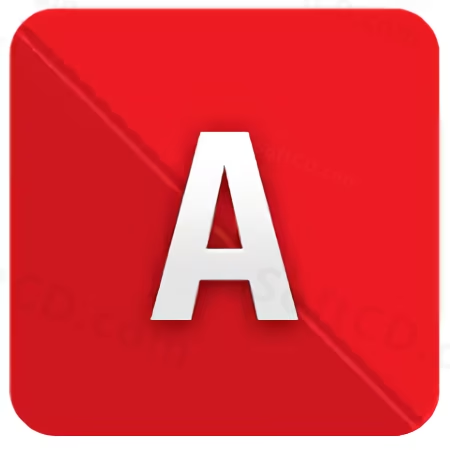
软件介绍:
Adams 全称为 MSC Adams ,原名为 Mechanical Dynamics, Inc. (MDI) Adams ,是由美国 MSC Software 公司开发的一款多体动力学仿真软件。主要用于机械系统的运动学和动力学仿真、多体系统分析以及虚拟样机测试。其优点包括强大的仿真功能、支持复杂机械系统分析、高效的虚拟样机测试、丰富的插件和扩展模块以及与其他 CAE 软件的集成,广泛应用于汽车、航空航天、机械制造、电子产品、医疗器械等领域。
当前版本主要功能&新增功能:(以下信息来源于网络,仅供参考)
首次发布日期: 2014 年 6 月
- 多体动力学仿真: 支持复杂机械系统的运动学和动力学分析。
- 柔性体集成: 支持柔性体与刚性体的联合仿真,提升仿真精度。
- 实时仿真支持: 提供硬件在环测试功能,适用于控制系统验证。
- 优化设计工具: 内置优化算法,帮助用户优化机械系统性能。
- 高级接触建模: 改进接触力计算,提升碰撞仿真真实性。
- 与其他 CAE 集成: 支持与 MSC Nastran 和 Patran 的数据交互。
安装教程:
温馨提示:
- 安装前请关闭电脑里的杀毒软件和防火墙(Win10 系统还需要关闭 Defender)。
- 建议安装全程断开网络,否则可能导致破解不成功。
- 建议使用快捷键【ctrl+c】和【ctrl+v】复制粘贴变量名和值。
注意事项:
- 安装前检查计算机名和用户名是否为中文,若是,请勿安装,安装后无法正常打开。
- 许可证文件修改时,注意去掉物理地址中的“-”并确保主机名与物理地址间有一个空格。
开始安装:
1、打开下载的 Adams 软件安装包,鼠标右击压缩包,选择【解压到 Adams_2014_64】:
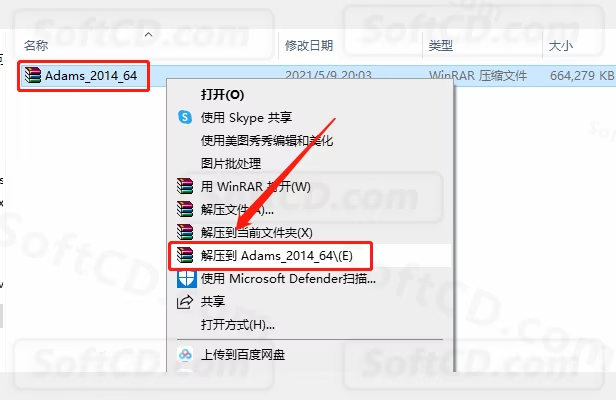
2、等待压缩包解压完成:
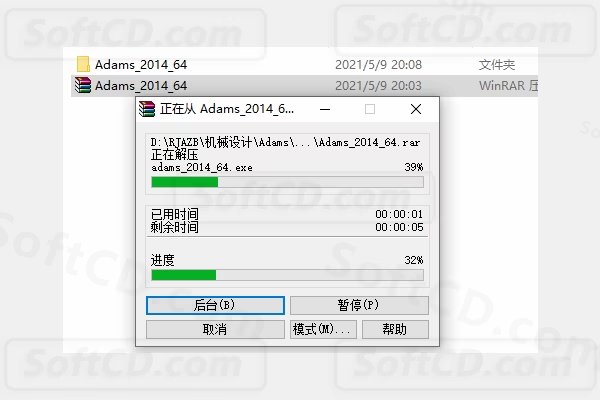
3、打开解压的【Adams_2014_64】文件夹:
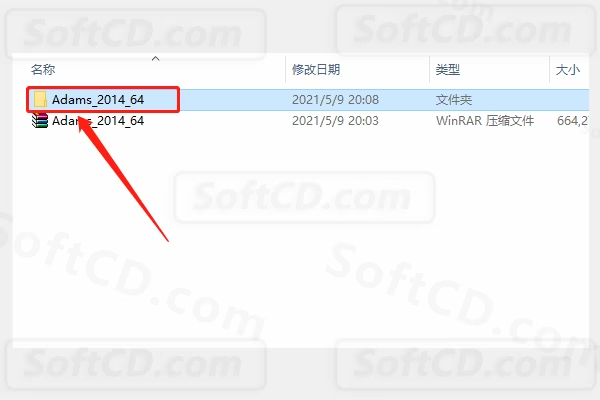
4、打开【license】文件夹:
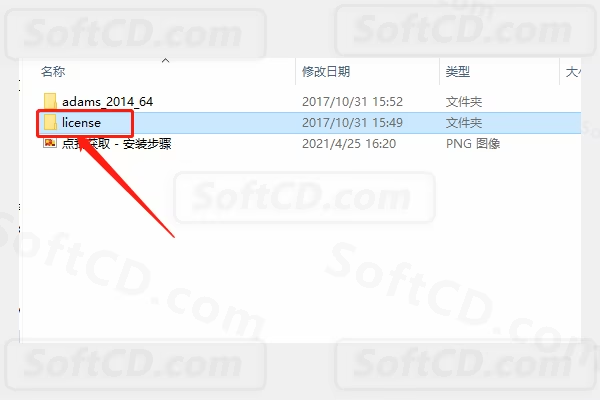
5、鼠标右击【license.dat】许可证文件,选择【打开方式】:
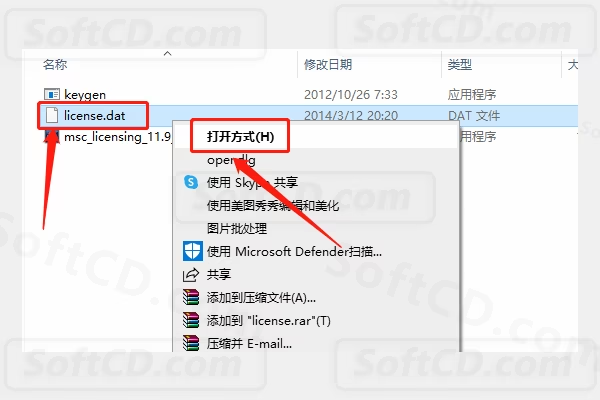
6、以【记事本】方式打开:
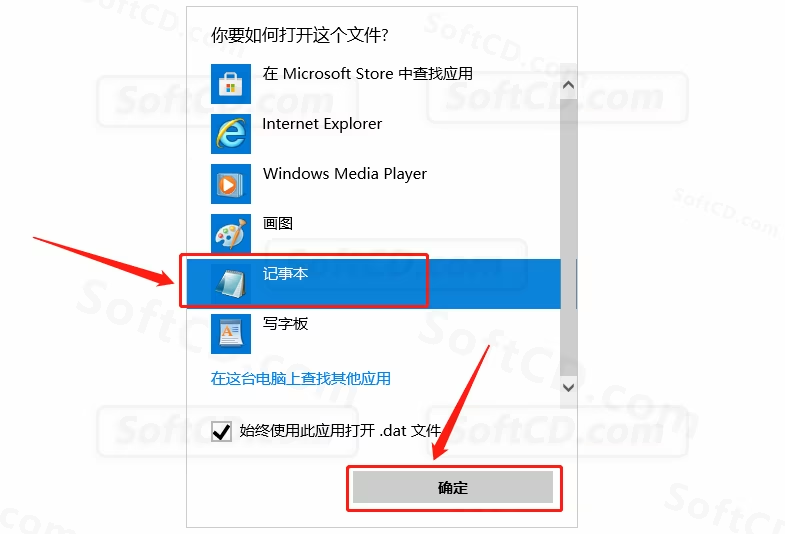
7、使用快捷键【win+R】打开运行对话框:
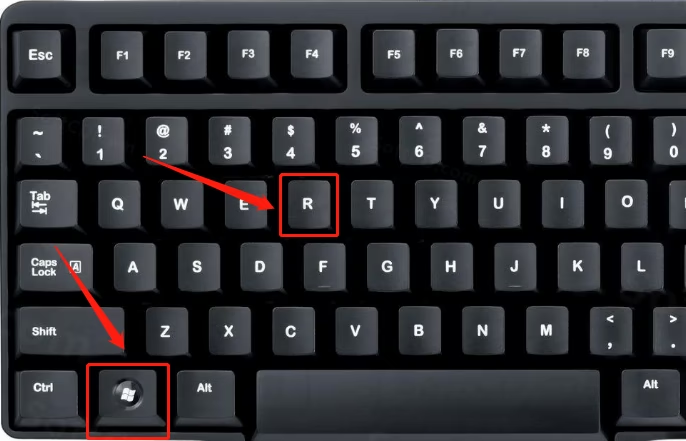
8、输入 cmd,然后点击【确定】:
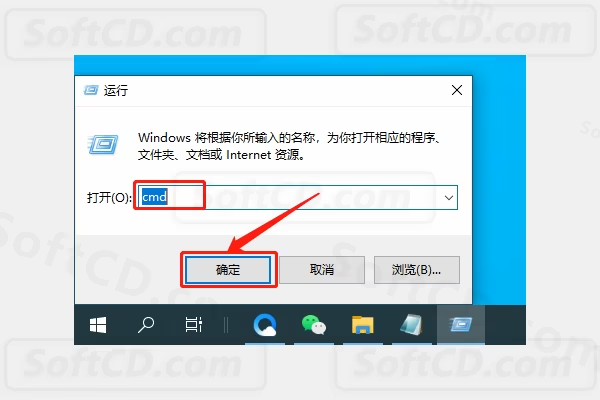
9、cmd 程序打开界面如下图所示:
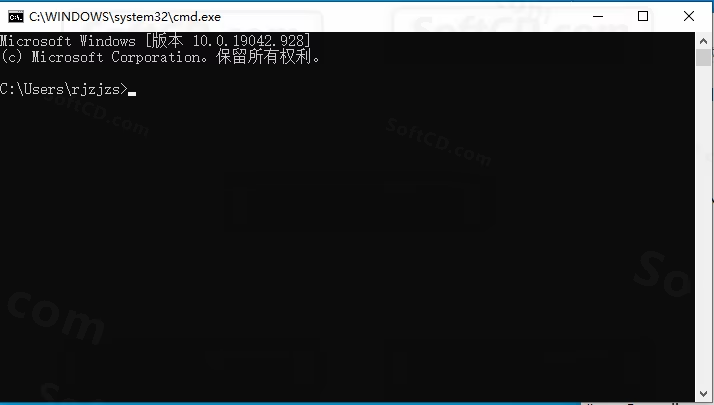
10、输入 ipconfig/all,然后点击键盘上的回车键:
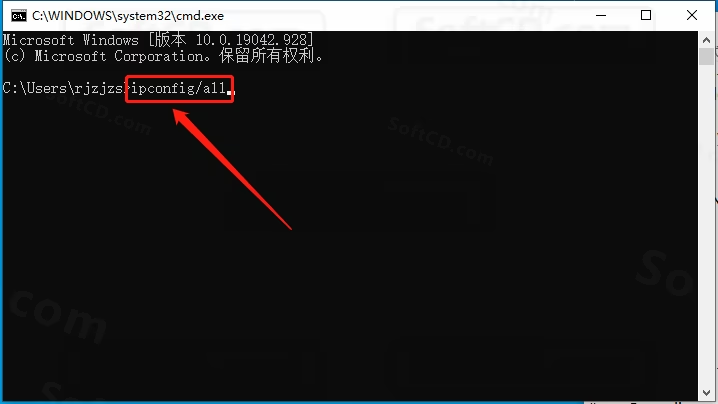
11、找到自己的主机名与物理地址:
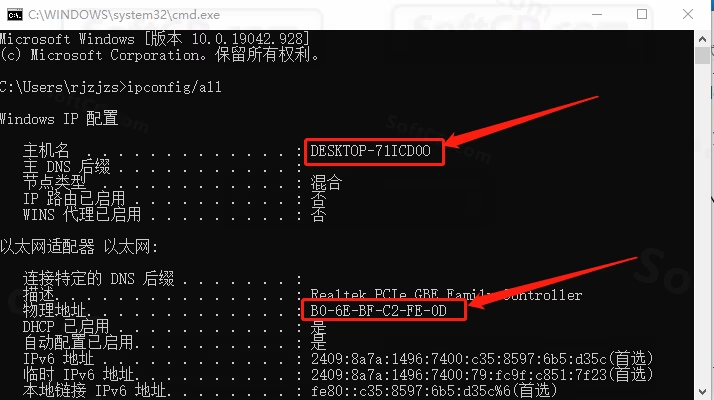
12、返回到第 5 步打开的文本界面,下拉找到【localhost 000000000000】:
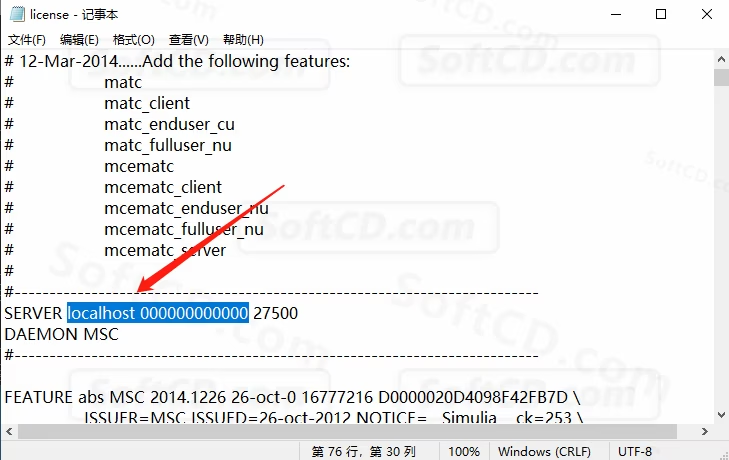
13、将 license.dat 许可证中的“localhost”更改为自己的“主机名”,将“000000000000”更改为自己的“物理地址”(注意:中间的“-”去掉,主机名和物理地址中间有一个空格):
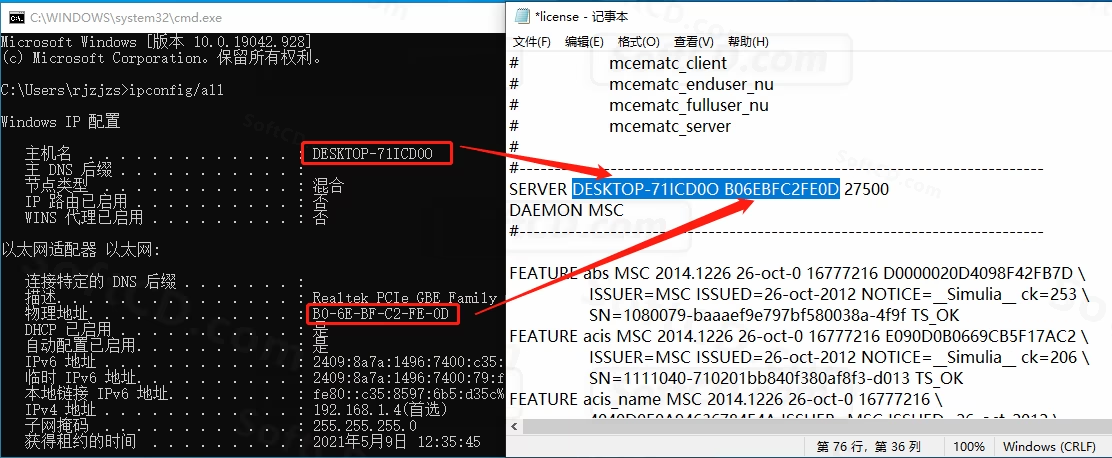
14、点击【文件】,然后点击【保存】,保存之后关闭文本:
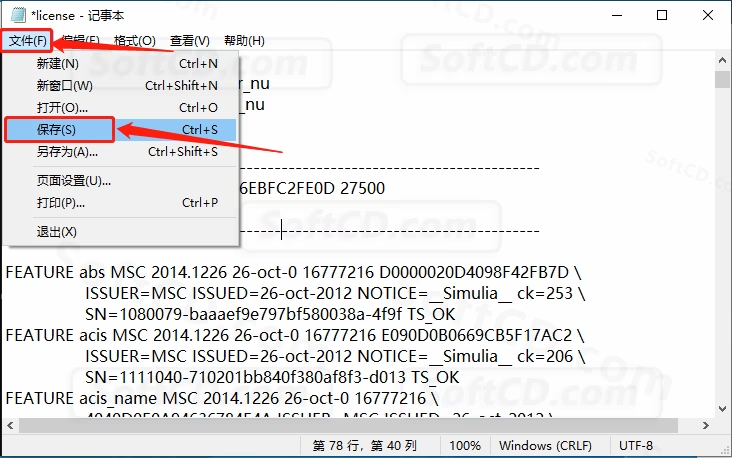
15、返回到【license】文件夹中,选中【license】许可证文件,然后按住鼠标左键,将【license】拖到【keygen】上:
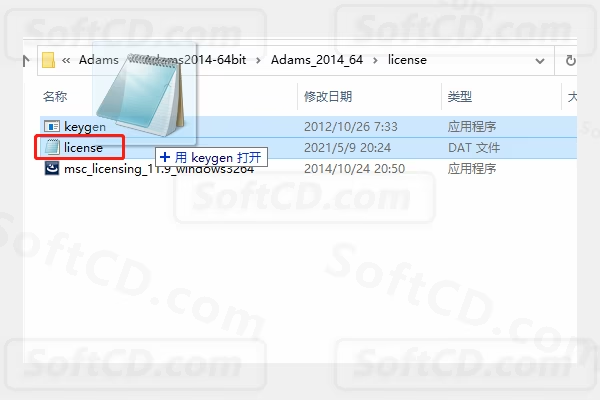
16、开始安装许可证:鼠标右击【msc_licensing_11.9_windows3264】许可证程序,选择【以管理员身份运行】:
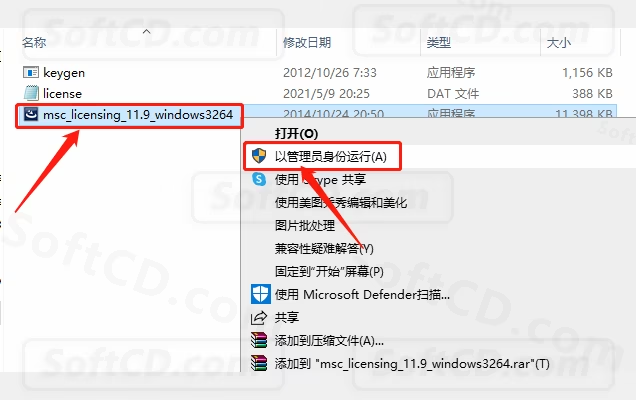
17、点击【Next】:
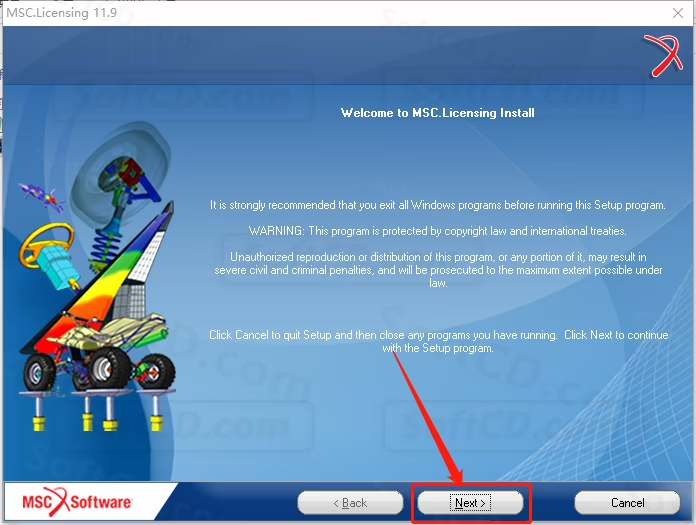
18、选择【New Installation】,然后点击【Next】:
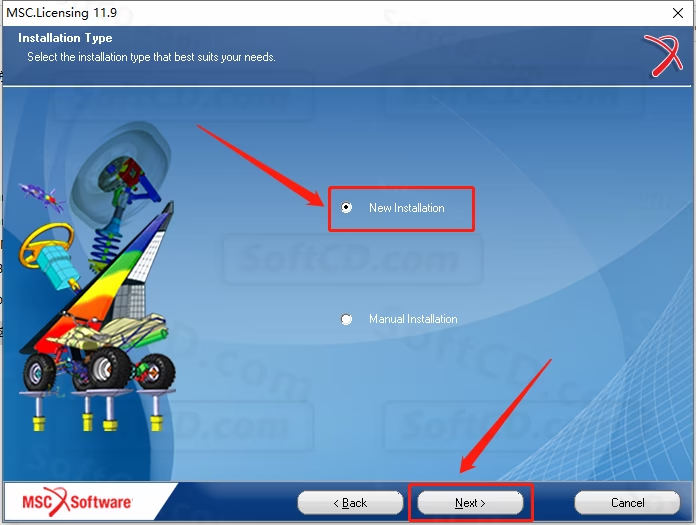
19、保持默认安装路径,直接点击【Next】:
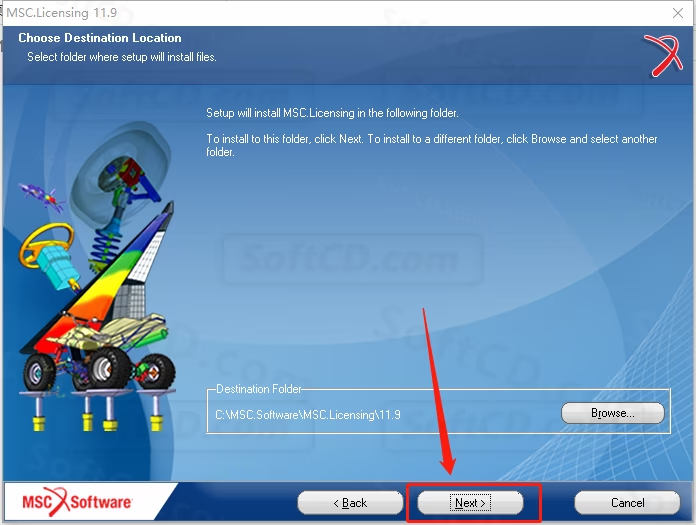
20、这里需要找到之前修改的许可证文件【license】,点击【Browse】:
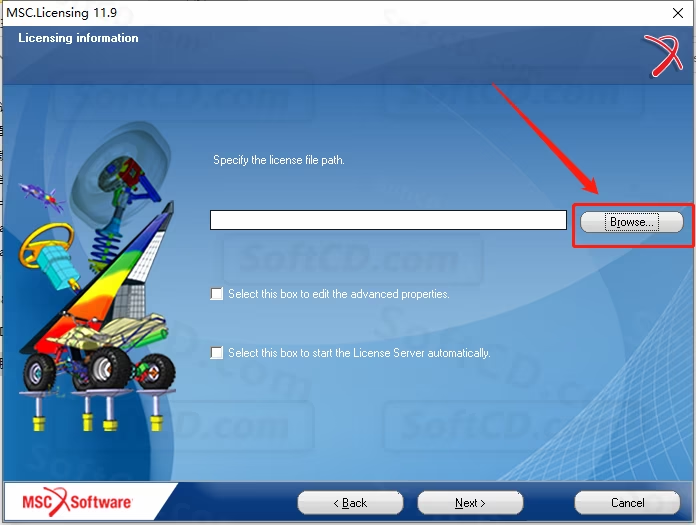
21、打开解压的【Adams_2014_64】文件夹:
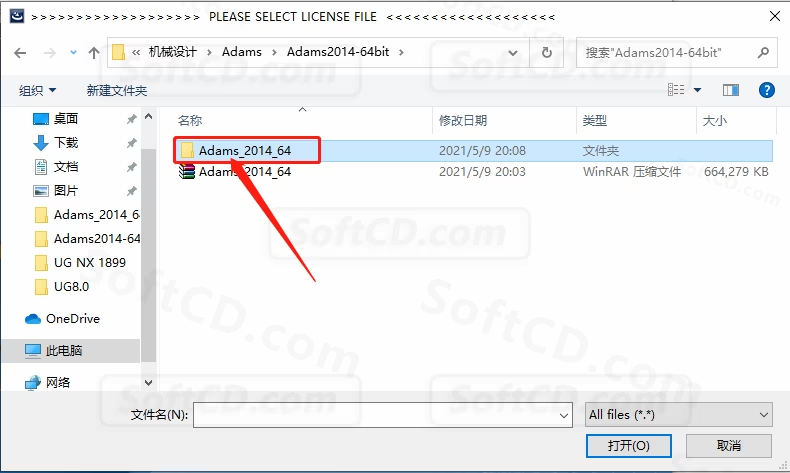
22、打开【license】文件夹:
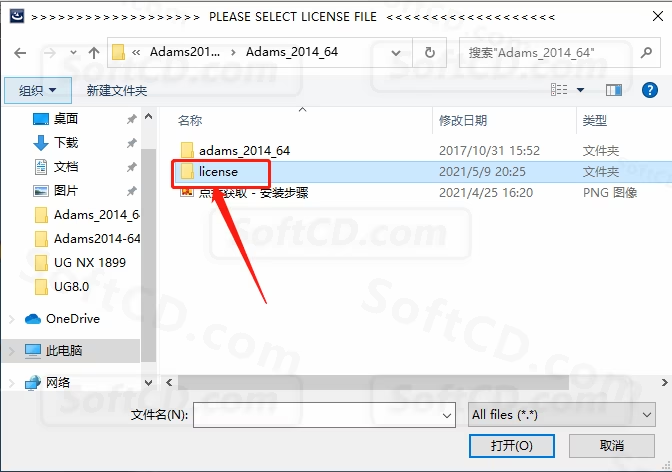
23、选中【license】许可证文件,然后点击【打开】:
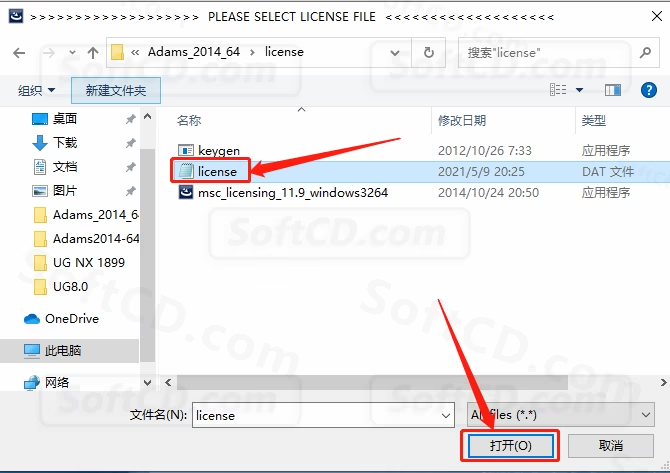
24、勾选【Select this box to······】,然后点击【Next】:
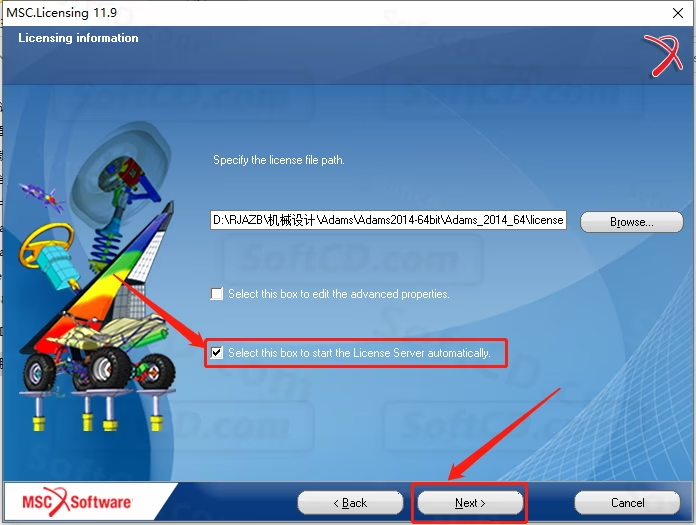
25、点击【Next】:
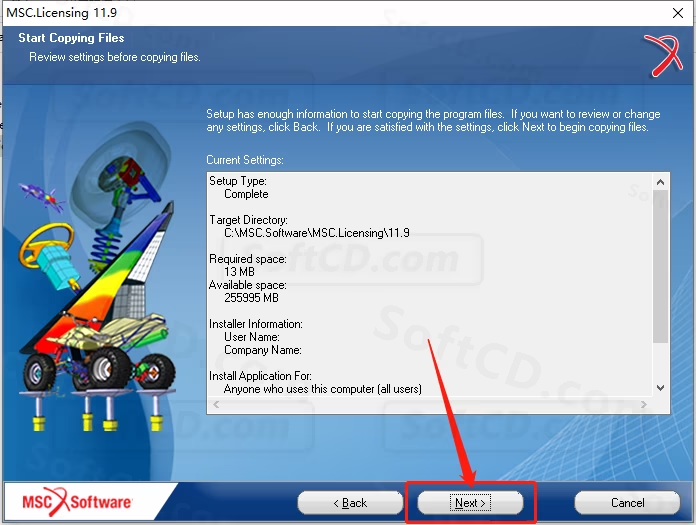
26、点击【确定】:
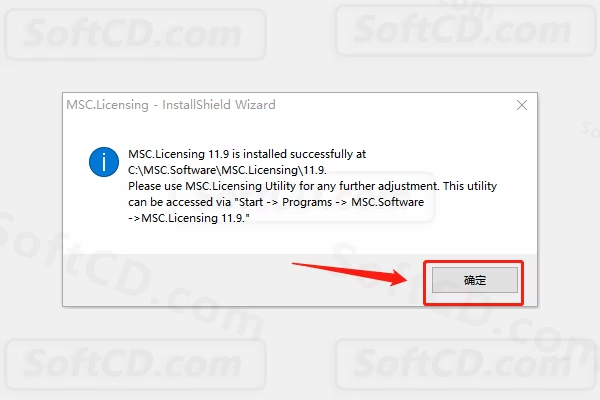
27、点击【Finish】:
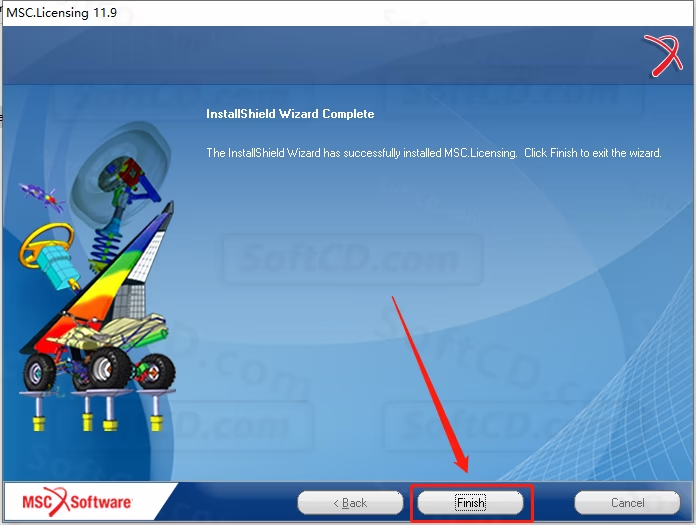
28、返回到解压的【Adams_2014_64】文件夹中,然后打开【adams_2014_64】文件夹:
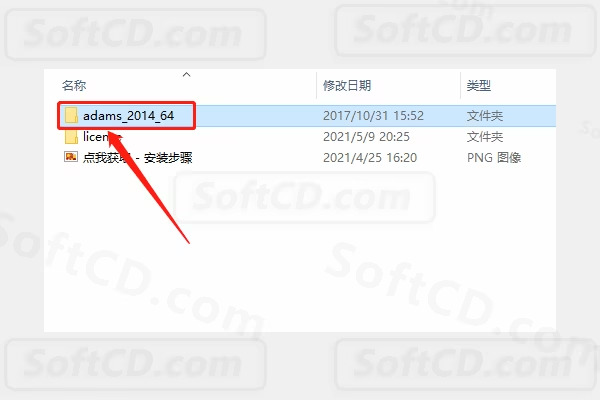
29、开始安装 Adams 主程序:鼠标右击【adams_2014_64】安装程序,选择【以管理员身份运行】:
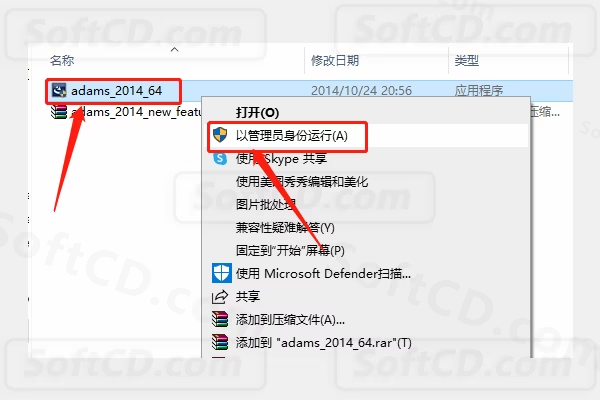
30、选择【English】,然后点击【Next】:
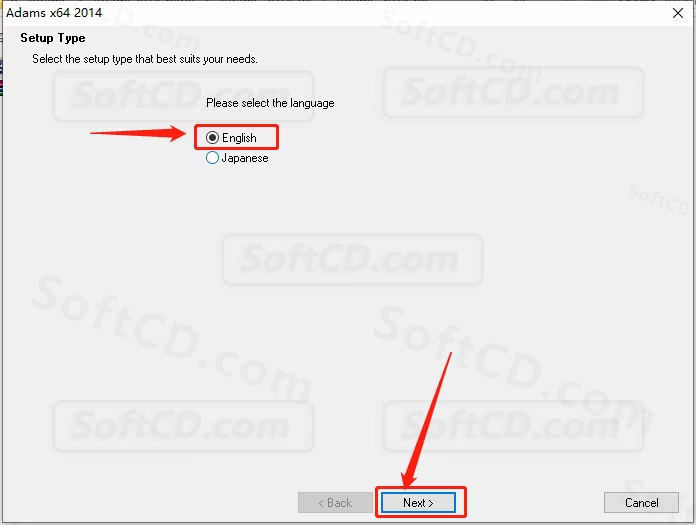
31、点击【I Accept】:
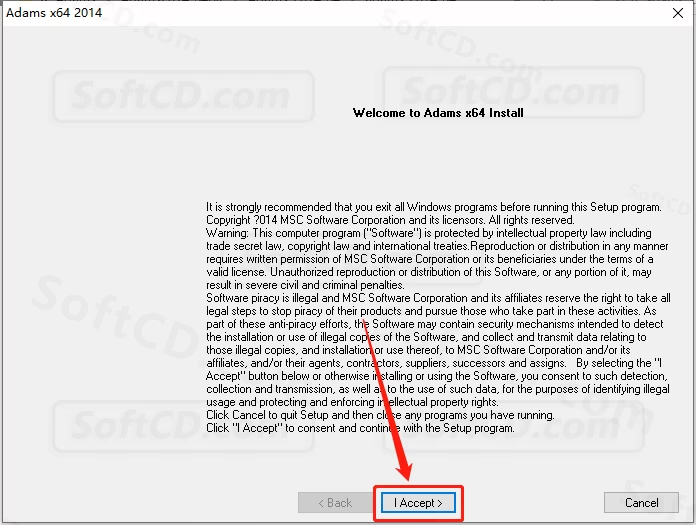
32、填写用户信息,可随意填写,然后点击【Next】:
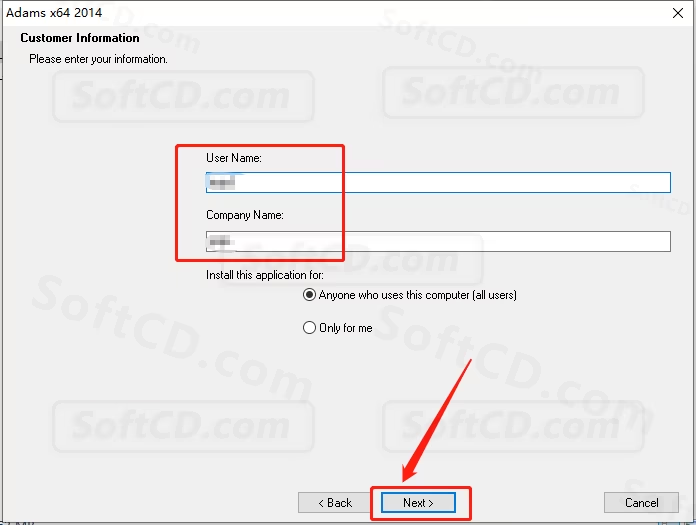
33、选择【Full】,然后点击【Browse】设置 Adams 软件的安装路径:
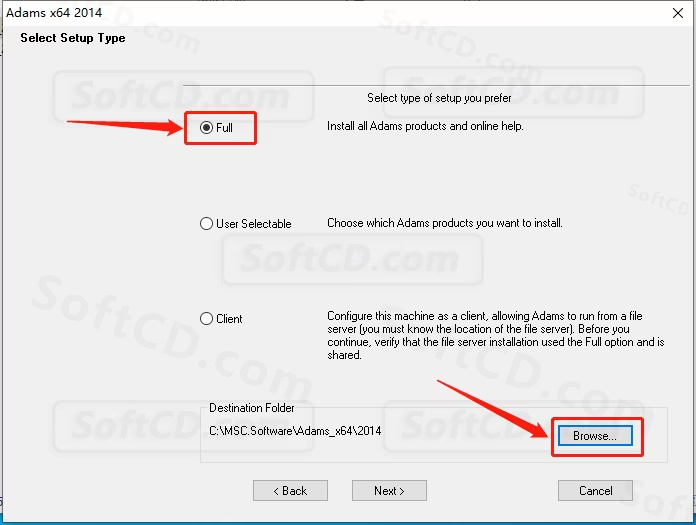
34、Adams 软件默认安装路径为系统 C 盘:
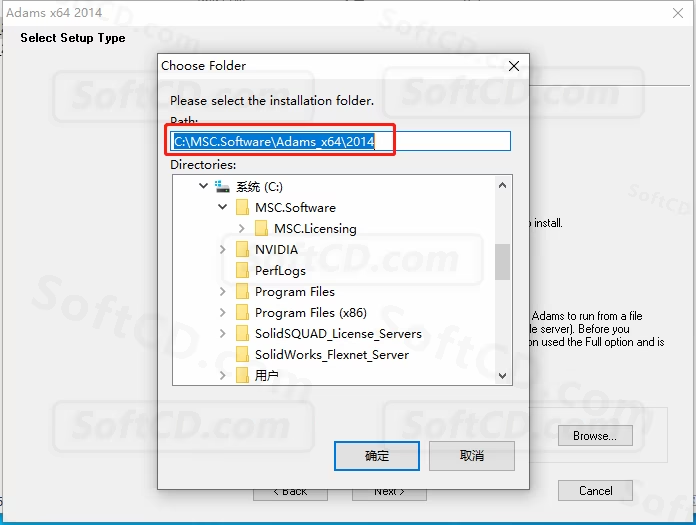
35、直接将 C 改为 D 即可,然后点击【确定】:
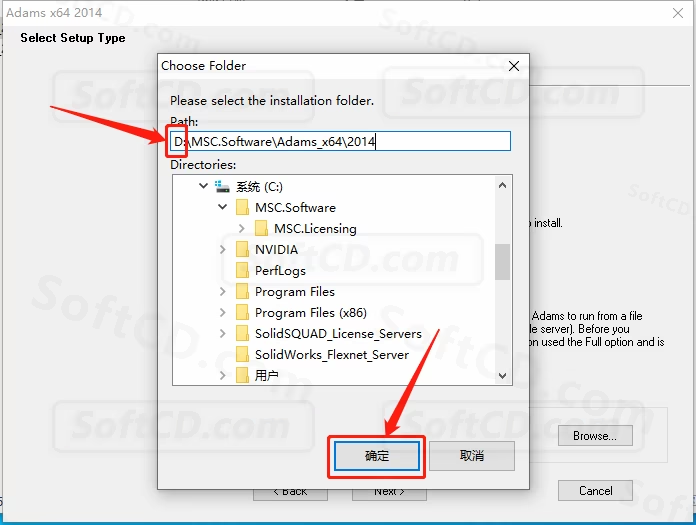
36、设置好安装路径后点击【Next】:
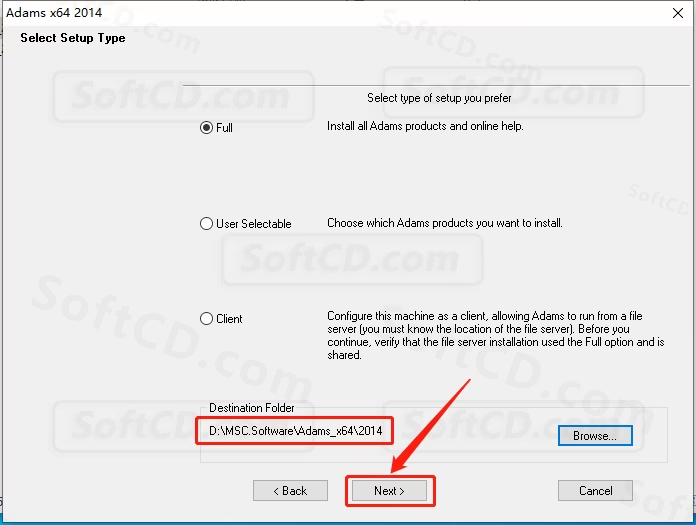
37、点击【Next】:
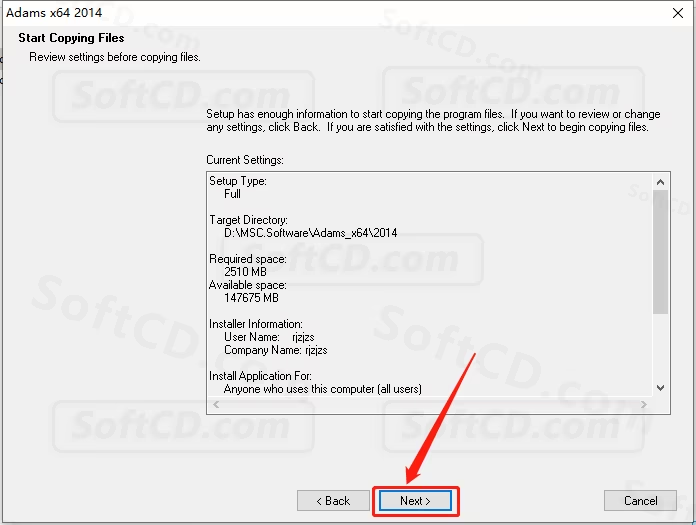
38、等待 Adams 软件安装进度完成:
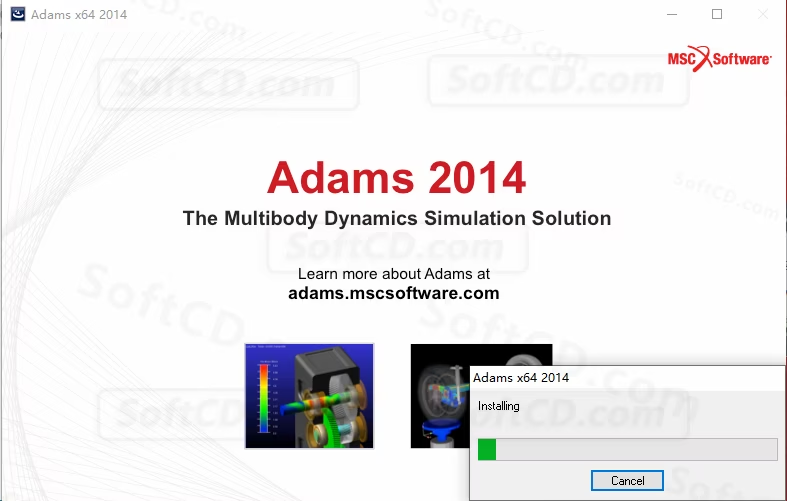
39、安装进度完成后会弹出如下图所示的界面,这里需要找到之前安装的许可证,点击【Browse】:
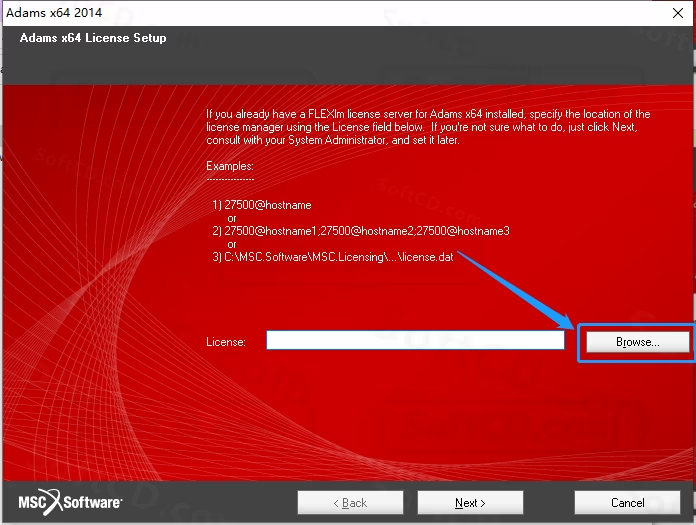
40、打开系统 C 盘:
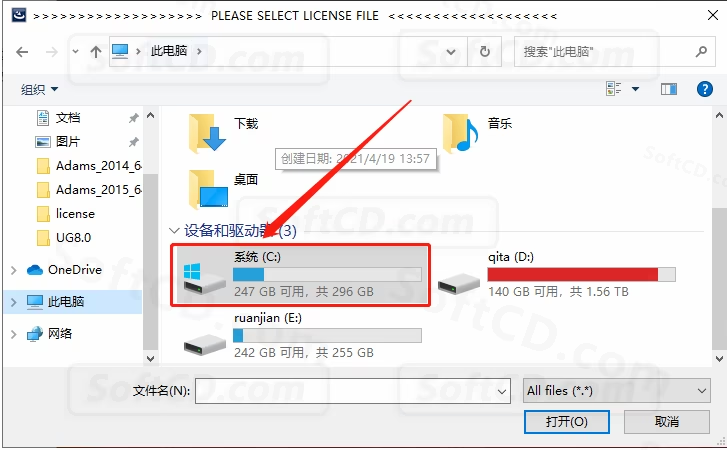
41、打开【MSC.Software】文件夹:
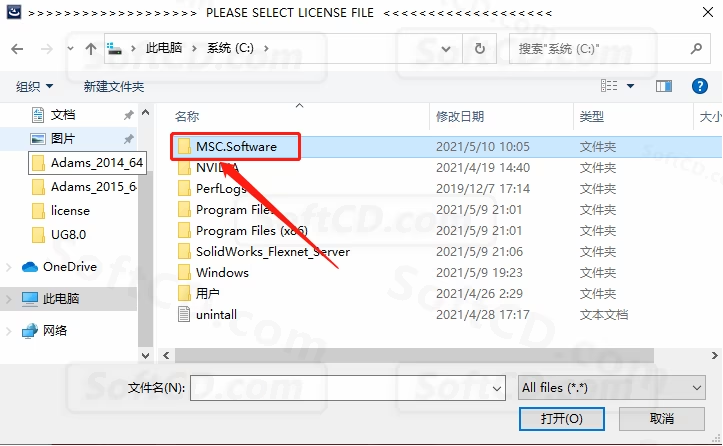
42、打开【MSC.Licensing】文件夹:
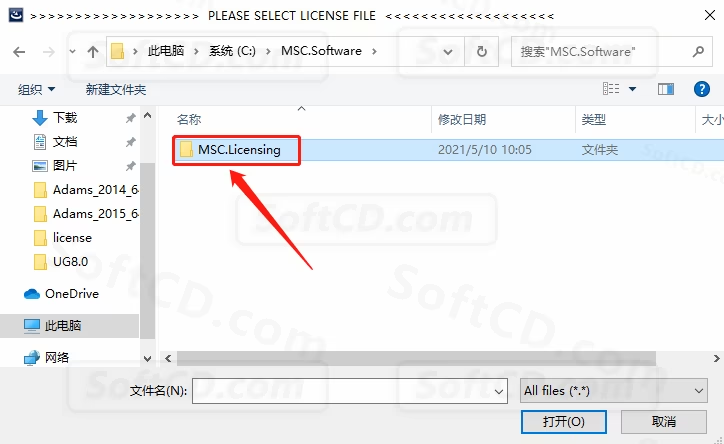
43、打开【11.9】文件夹:
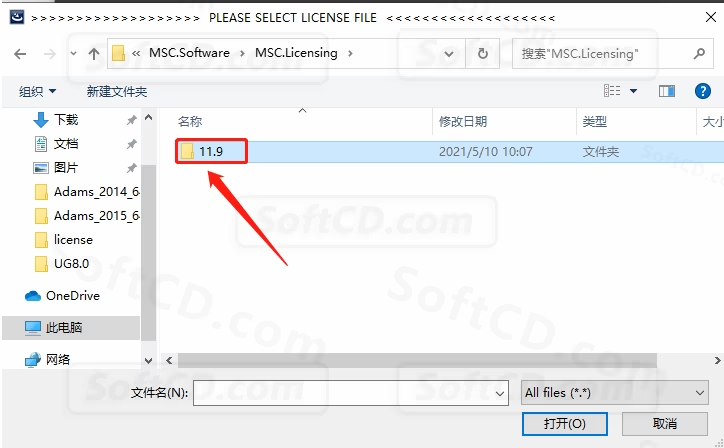
44、打开的文件夹路径如下图所示:
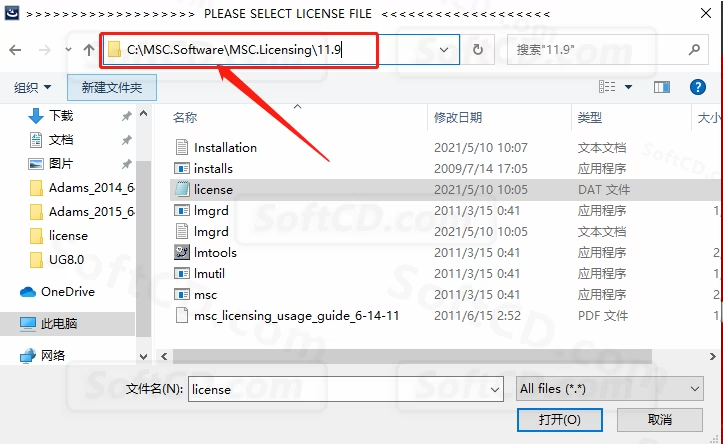
45、选中【license】许可证文件,然后点击【打开】:
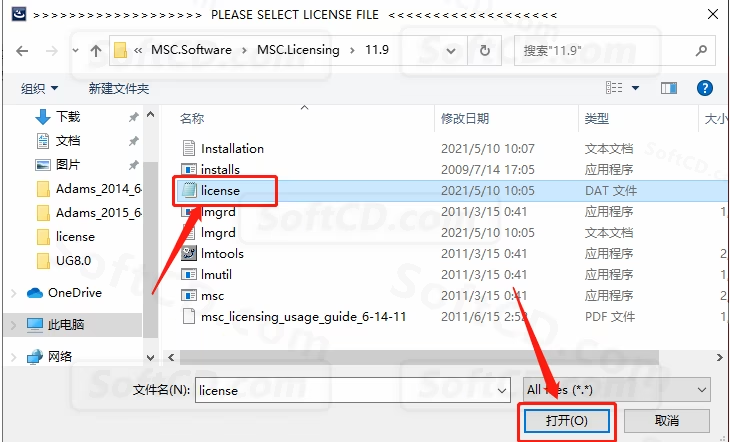
46、选择好许可证文件后点击【Next】:
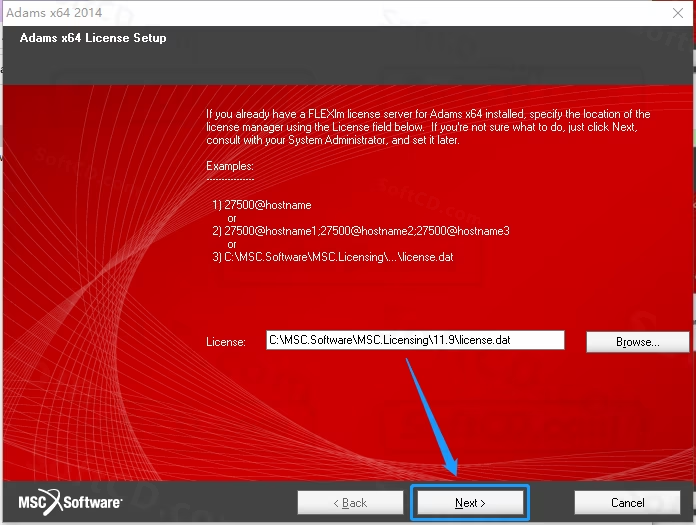
47、点击【Next】:
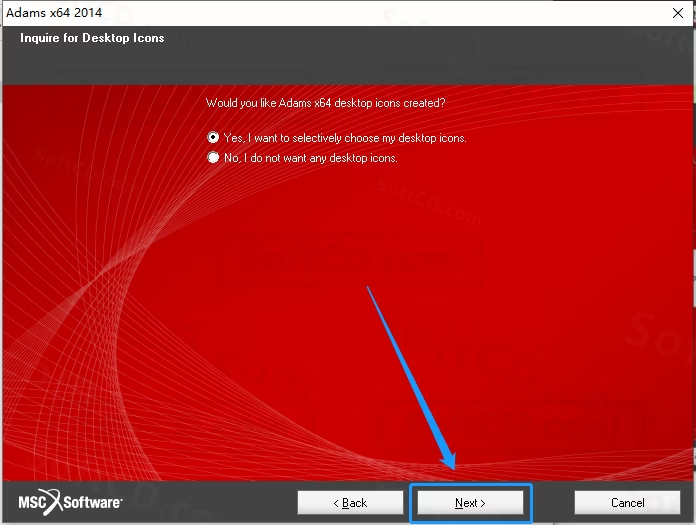
48、点击【Next】:
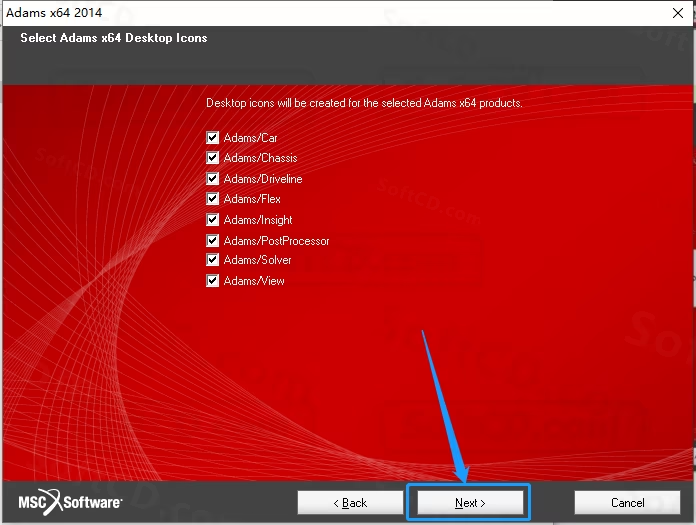
49、点击【Next】:

50、请稍等片刻:
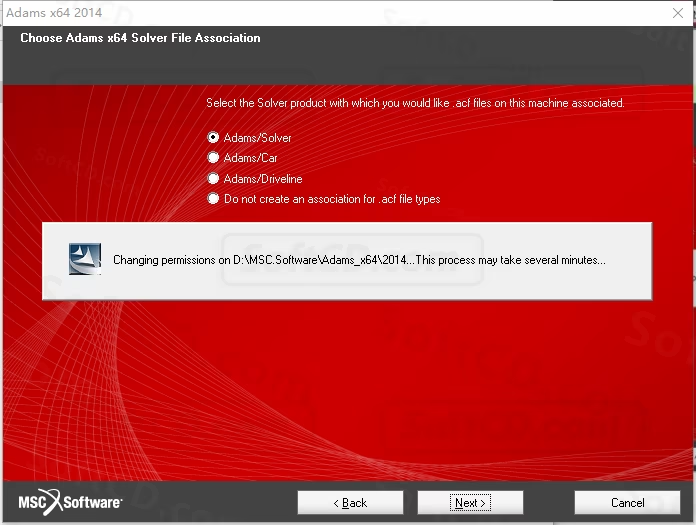
51、点击【Finish】:
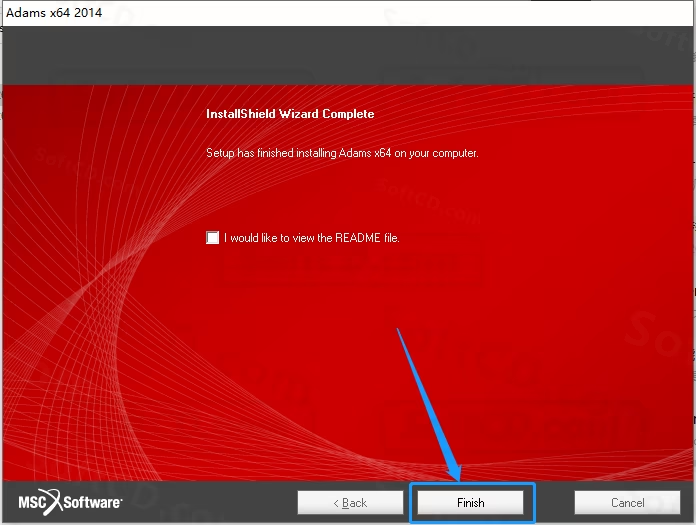
52、开始将英文版更改为中文版:在桌面上鼠标右击【此电脑】,然后点击【属性】:
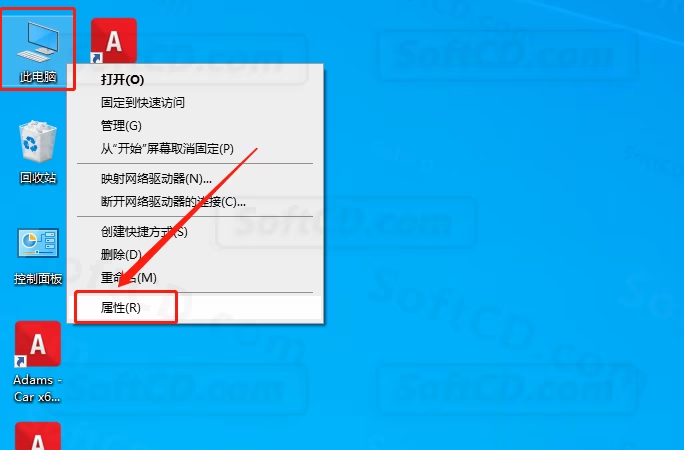
53、点击【高级系统设置】:
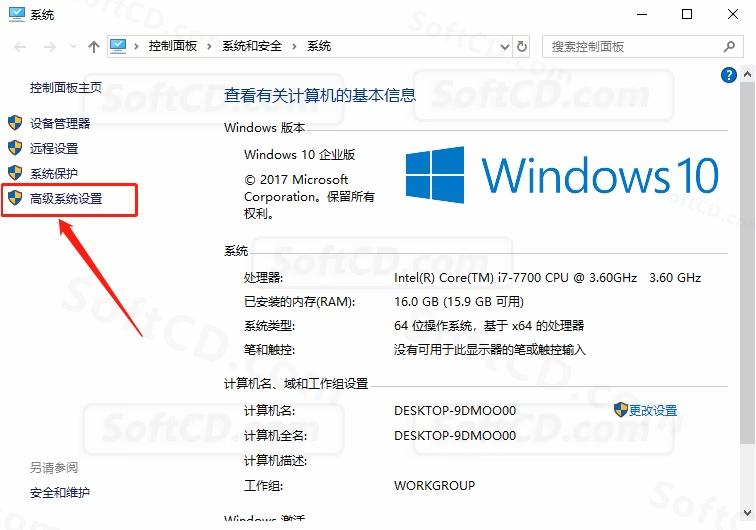
54、点击【高级】,然后点击【环境变量】:
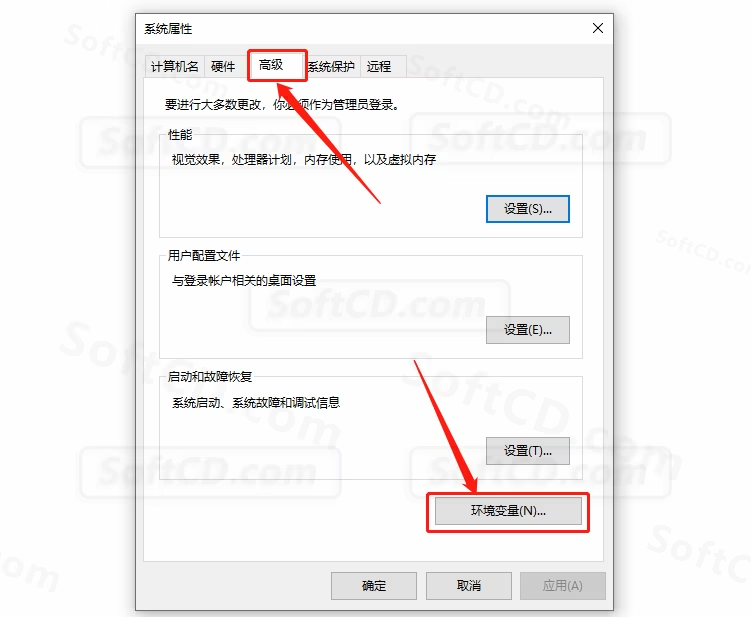
55、点击【新建】:
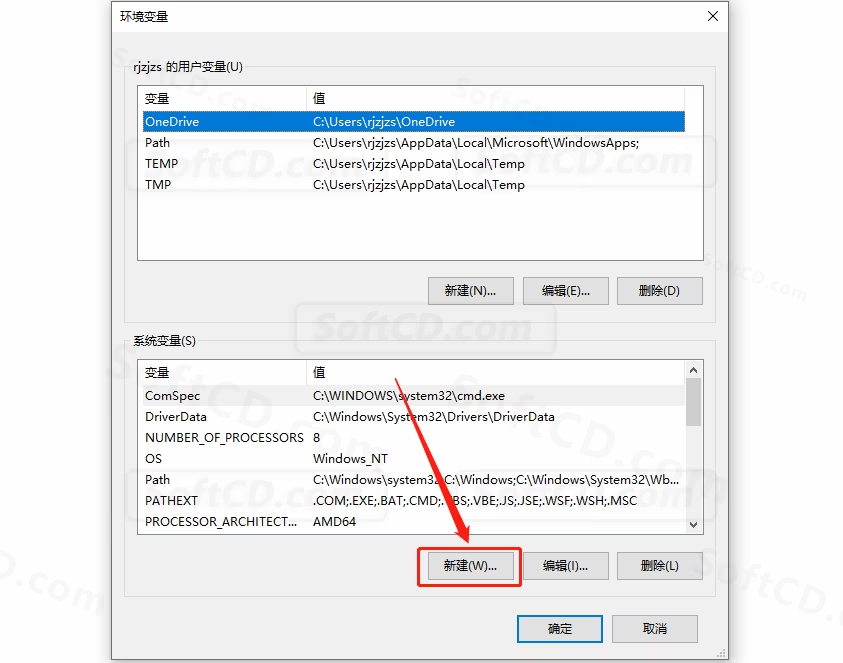
56、在变量名处输入【ADAMS_GUI_LOCALE】,变量值处输入【Chinese】,然后点击【确定】:
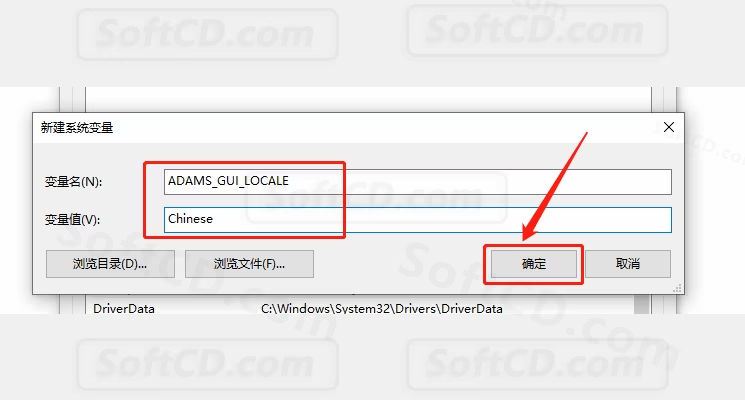
57、点击【确定】:
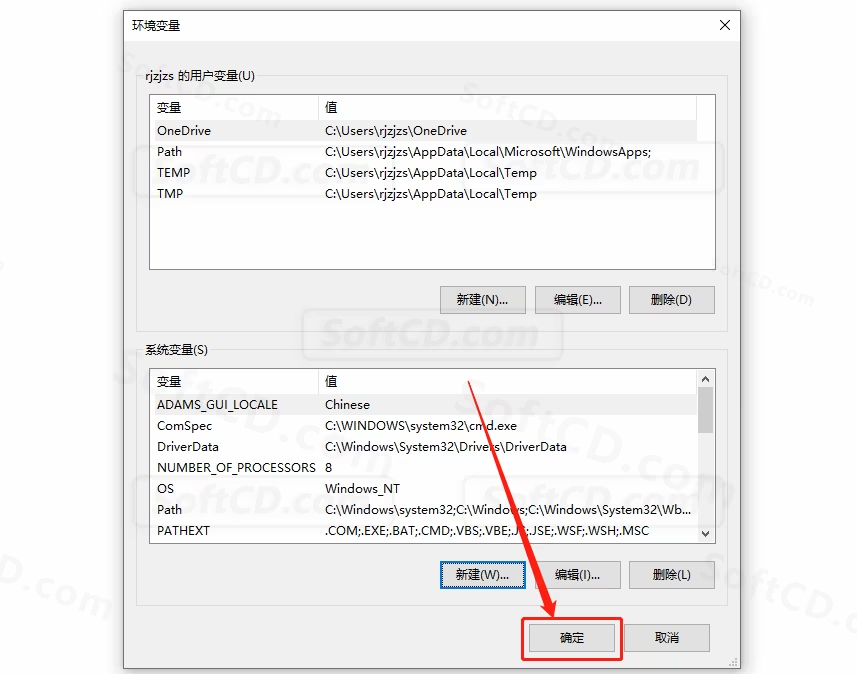
58、点击【确定】:
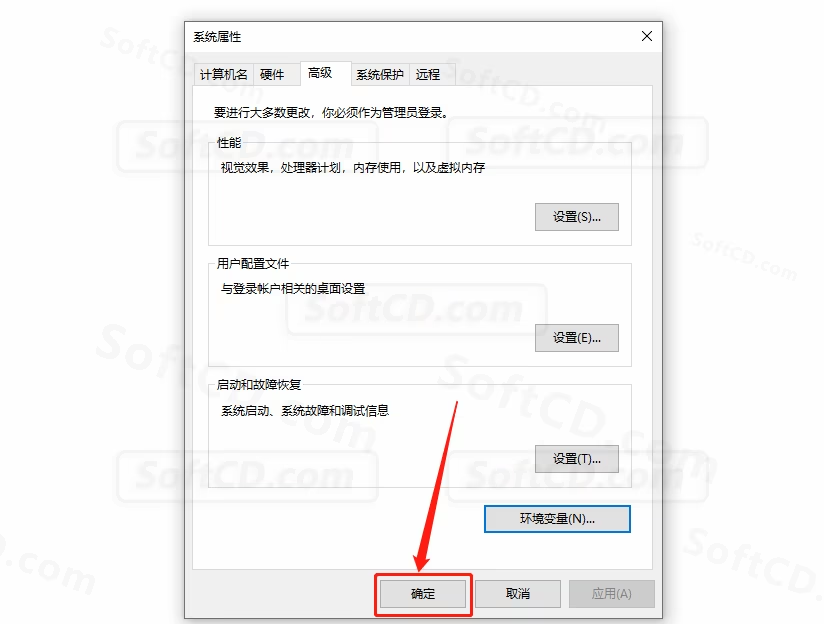
59、在桌面上打开安装好的 Adams 软件:
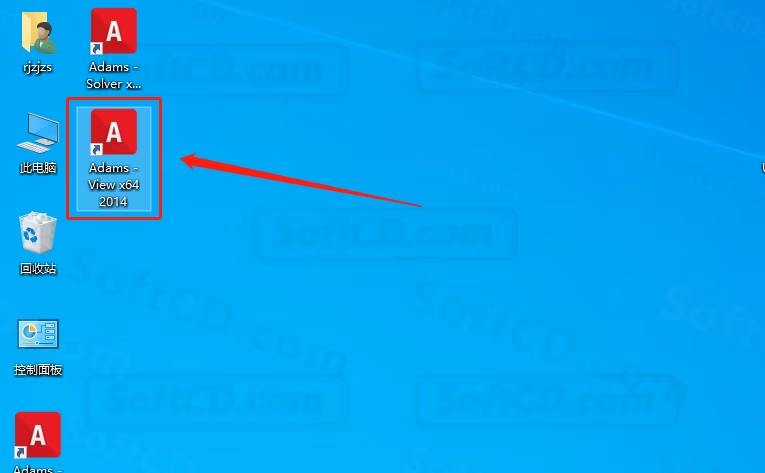
60、安装完成,软件打开界面如下图所示:
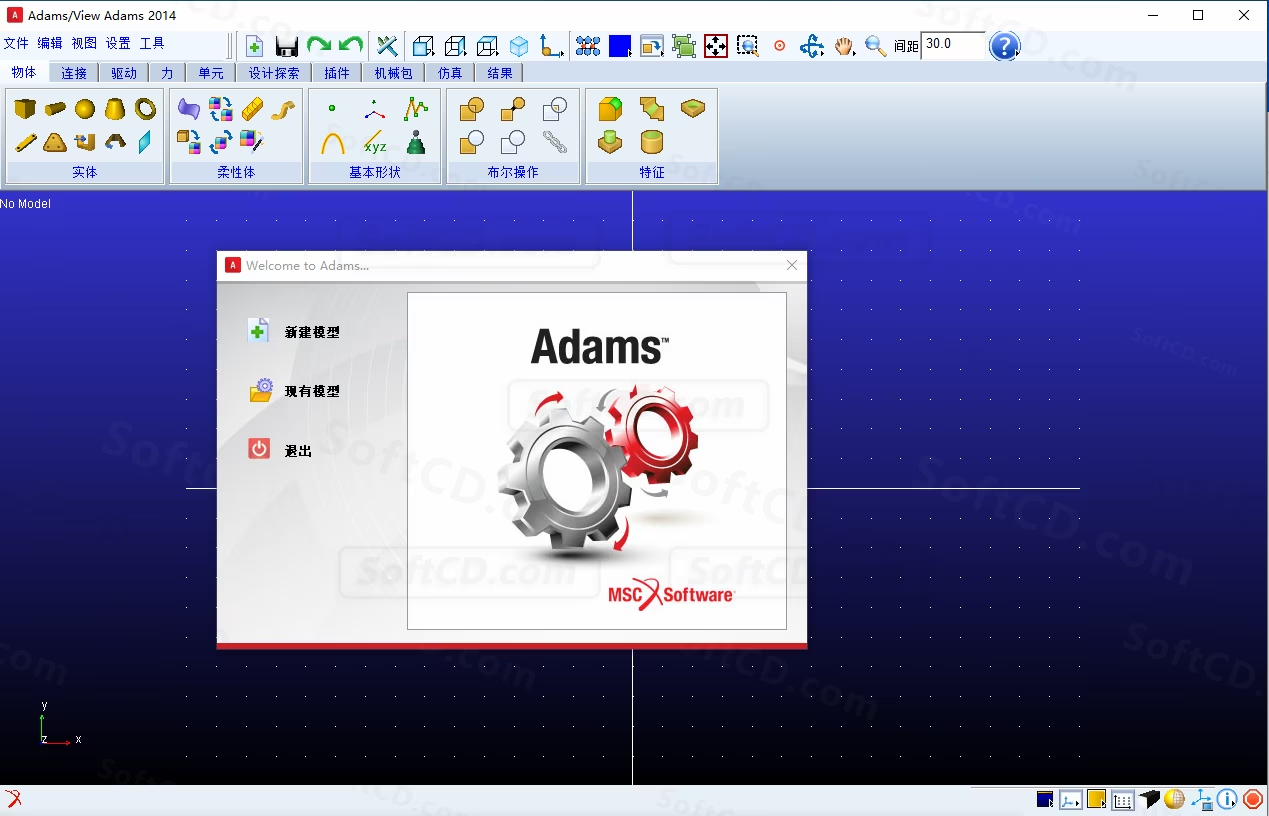
常见问题:
1、安装后软件显示英文界面怎么办?
- 请确认是否正确设置了环境变量【ADAMS_GUI_LOCALE】为【Chinese】,并重启电脑后再次尝试。
2、提示许可证无效或无法启动怎么办?
- 请确认许可证文件中的主机名和物理地址是否与本机一致,且已正确替换“-”并保存。
3、安装过程中卡住或报错怎么办?
- 建议断开网络,关闭杀毒软件和防火墙后重新运行安装程序。
由于时效性,部分软件安装失败/无法使用等请在评论区留言或点此求助以便我们及时更新版本。
软件整理/服务器维护不易,若您成功安装,可将本站分享给更多小伙伴支持本站哦~
 Windows
Windows![[Win]MSC Adams 2020 for Win64bit位简体中文版软件下载破解版注册机激活码破解补丁许可证Crack文件附详细图文安装教程免费下载](https://assets.softcd.com/wp-content/cache/2023/03/14670_001.avif)

![[Win]MSC Adams 2019 for Win64bit位简体中文版软件下载破解版注册机激活码破解补丁许可证Crack文件附详细图文安装教程免费下载](https://assets.softcd.com/wp-content/cache/2023/03/14612_001.avif)
![[Win]MSC Adams 2018 for Win64bit位简体中文版软件下载破解版注册机激活码破解补丁许可证Crack文件附详细图文安装教程免费下载](https://assets.softcd.com/wp-content/cache/2023/03/14555_001.avif)
![[Win]MSC Adams 2017 for Win64bit位简体中文版软件下载破解版注册机激活码破解补丁许可证Crack文件附详细图文安装教程免费下载](https://assets.softcd.com/wp-content/cache/2023/03/14498_001.avif)
![[Win]MSC Adams 2016 for Win64bit位简体中文版软件下载破解版注册机激活码破解补丁许可证Crack文件附详细图文安装教程免费下载](https://assets.softcd.com/wp-content/cache/2023/03/14440_001.avif)
![[Win]MSC Adams 2015 for Win64bit位简体中文版软件下载破解版注册机激活码破解补丁许可证Crack文件附详细图文安装教程免费下载](https://assets.softcd.com/wp-content/cache/2023/03/14379_001.avif)

评论0